电脑显示屏屏保怎么设置 win10电脑屏幕保护设置指南
更新时间:2023-11-18 10:41:56作者:jiang
电脑显示屏屏保怎么设置,在现代社会中电脑已经成为了我们生活中不可或缺的一部分,而电脑显示屏的屏保设置,更是让我们能够在休息时享受美丽的图像,同时保护显示屏的一项重要功能。对于Win10电脑用户来说,屏保设置也是一个必不可少的操作。如何正确设置Win10电脑的屏幕保护呢?在本指南中,我们将一步步为您详细介绍,帮助您轻松设置屏保,保护您的电脑显示屏。
步骤如下:
1.win10屏幕保护怎么设置右击win10桌面空白处,点击选择“个性化”
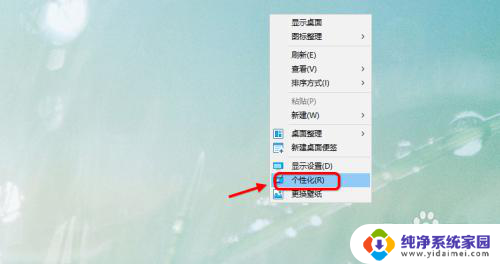
2.然后进入win10个性化设置界面,默认是背景设置。点击选择“锁屏界面”
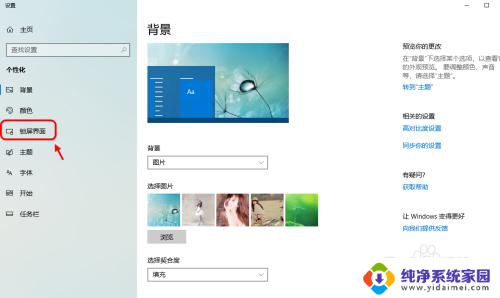
3.锁屏界面设置,默认锁屏进入图形界面。可以自定义配置图片
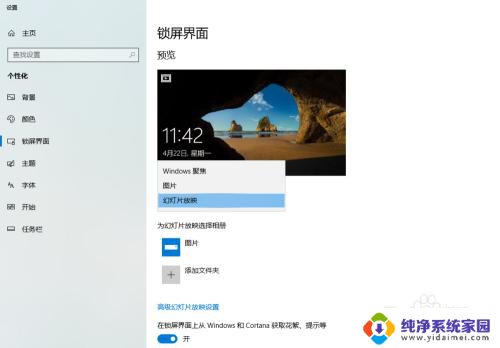
4.屏幕保护程序此外如果要设置屏保,可以点击下方的“屏幕保护程序设置”
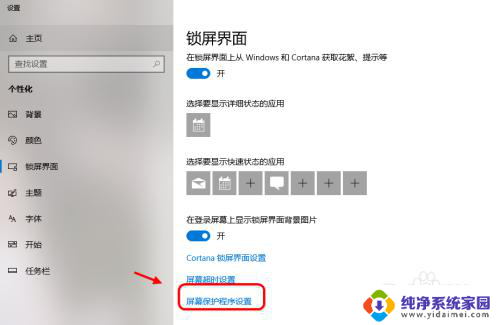
5.点击屏保设置,可以设置屏保效果和屏保时间。比如1分钟不操作自动进入屏保
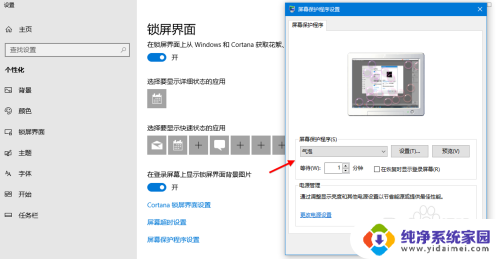
6.需要密码验证为了安全,可以勾选执行屏幕保护需要到登录界面,然后应用
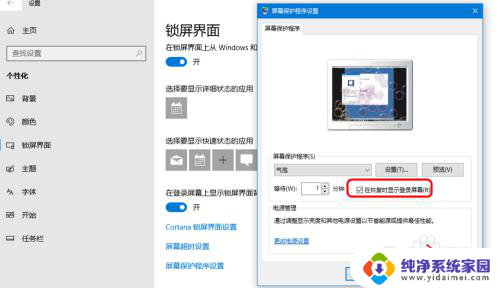
7.预览屏保此外可以点击“预览”屏保可以看看设置的屏保效果。移动鼠标即可自动退出预览

8.屏保与电脑休眠
对于屏幕保护和电脑休眠要设置永不休眠或者休眠的时间长于屏保设置的时间。
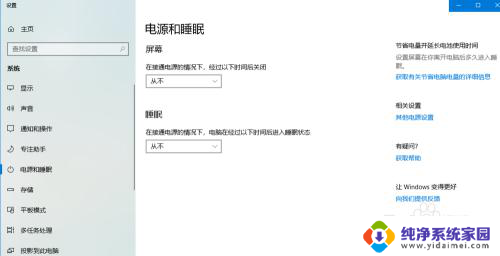
以上就是电脑显示屏屏保的设置步骤,希望对大家有所帮助,如果还有不清楚的地方,可以参考一下小编的步骤进行操作。
电脑显示屏屏保怎么设置 win10电脑屏幕保护设置指南相关教程
- 电脑怎么设置锁屏屏保 win10电脑屏幕保护设置步骤
- 电脑屏保壁纸设置 Win10如何设置屏幕保护和锁屏壁纸
- 电脑设置屏保时间在哪里设置 win10设置屏幕保护时间步骤
- win10屏幕保护程序设置 Win10屏幕保护程序在哪里设置
- win10取消屏保的步骤 电脑屏幕保护关闭指南
- win10的屏幕保护在哪里设置 Win10屏幕保护程序如何设置
- 怎么改电脑屏保时间 win10屏幕保护时间设置步骤
- windows10设置屏幕保护密码 Win10电脑屏保密码如何取消
- win10怎样设置锁屏时间 Win10电脑如何自动锁屏保护屏幕
- win10屏幕保护动画 Win10屏幕保护程序设置步骤
- 怎么查询电脑的dns地址 Win10如何查看本机的DNS地址
- 电脑怎么更改文件存储位置 win10默认文件存储位置如何更改
- win10恢复保留个人文件是什么文件 Win10重置此电脑会删除其他盘的数据吗
- win10怎么设置两个用户 Win10 如何添加多个本地账户
- 显示器尺寸在哪里看 win10显示器尺寸查看方法
- 打开卸载的软件 如何打开win10程序和功能窗口